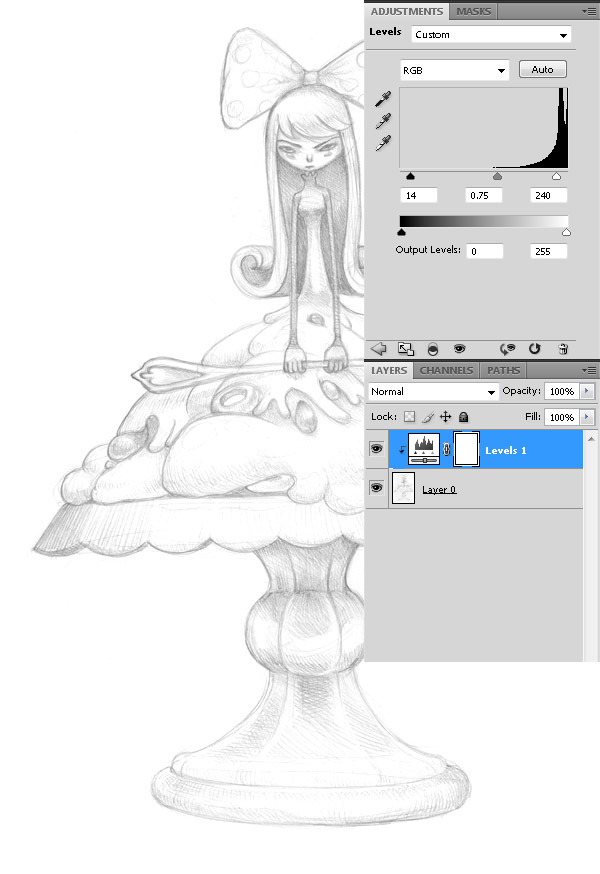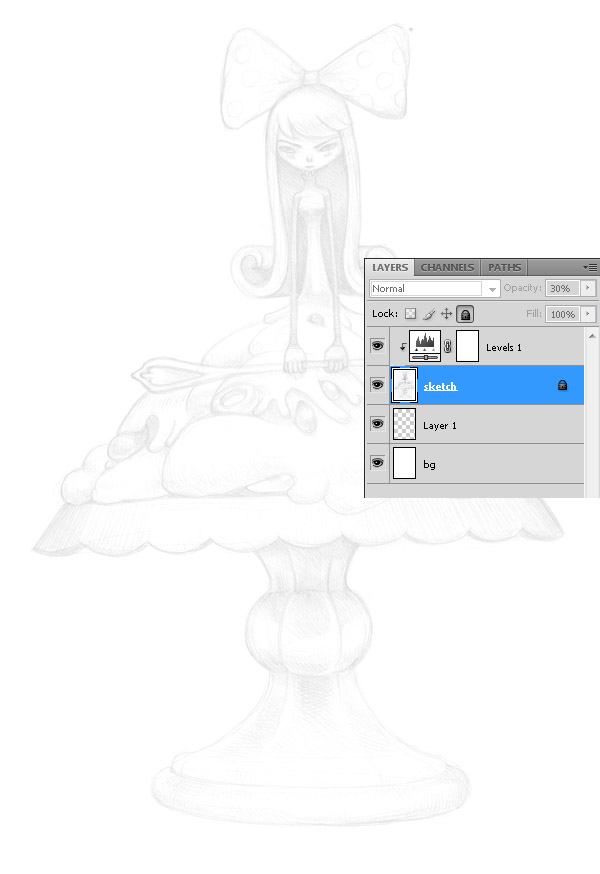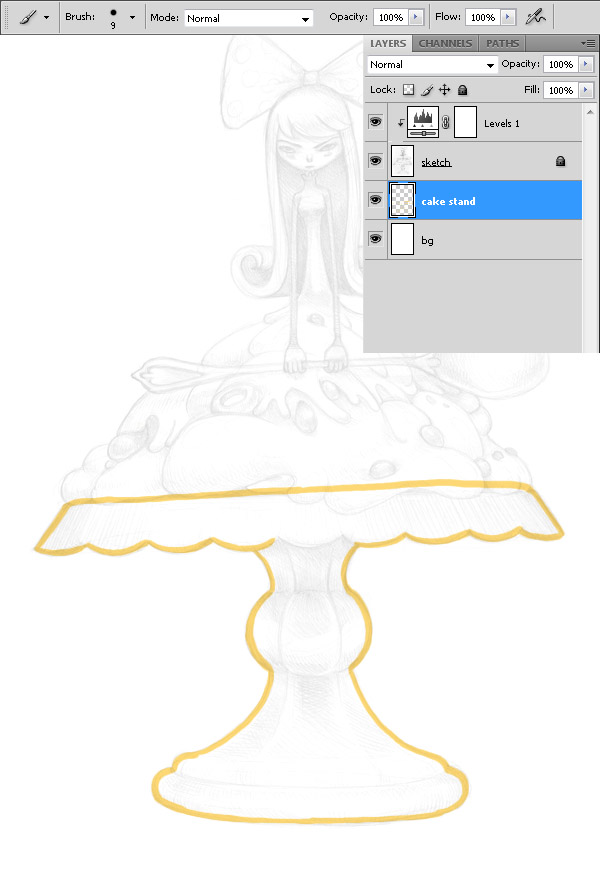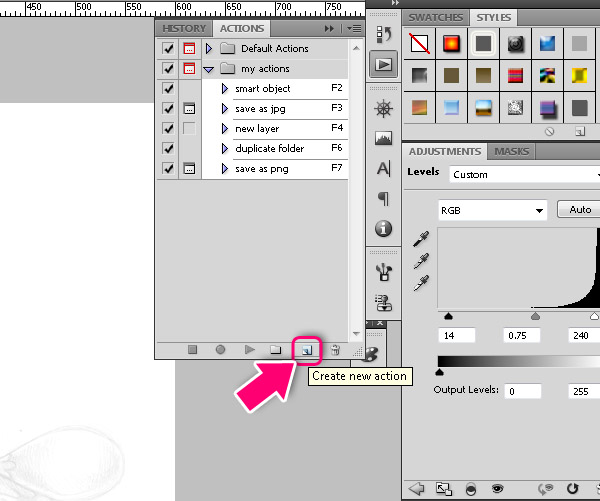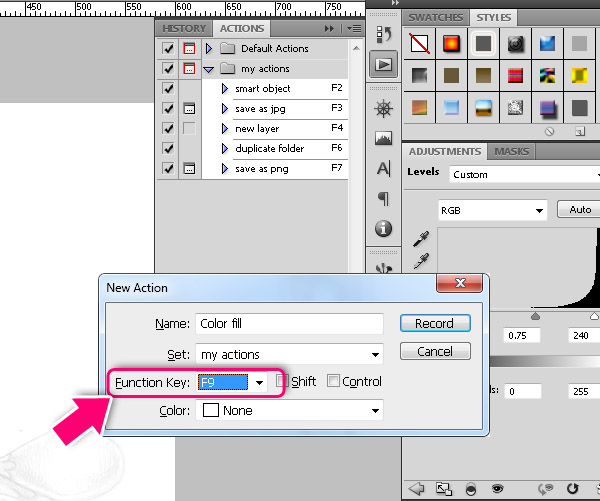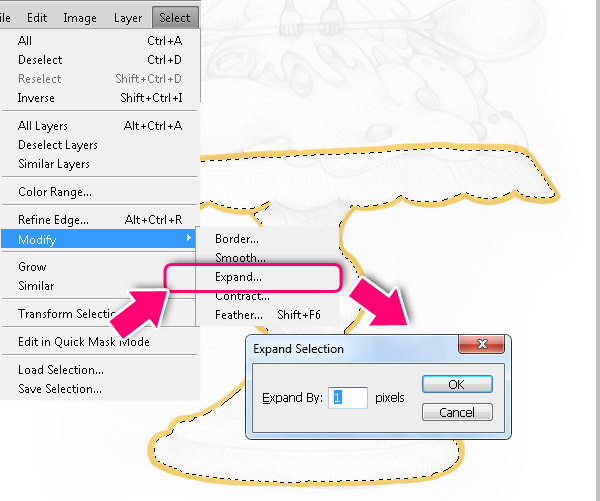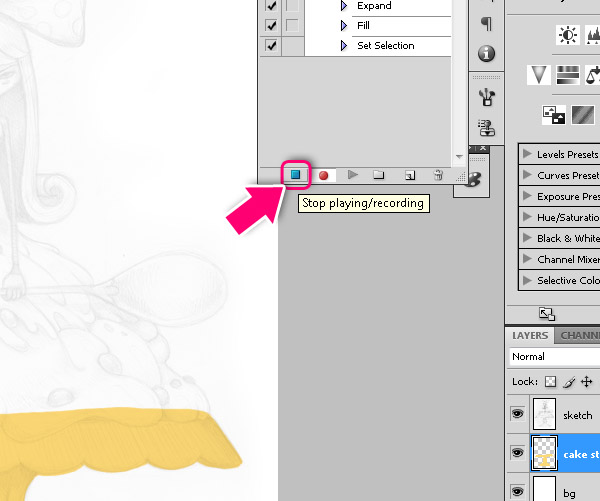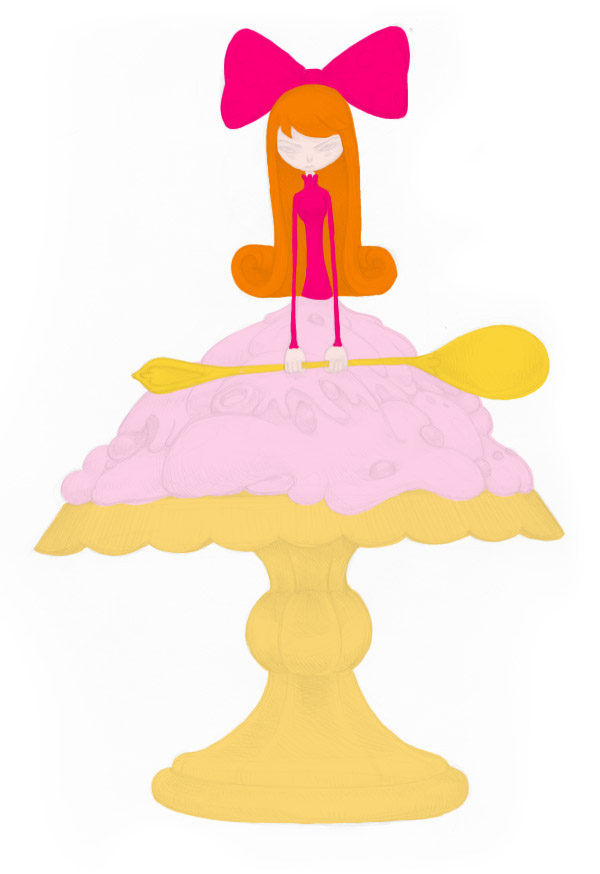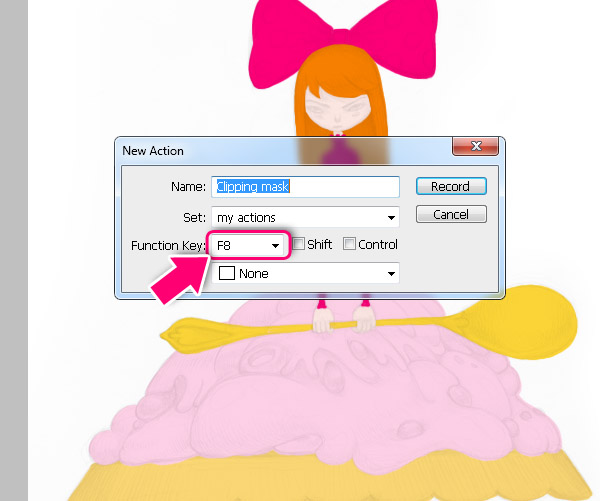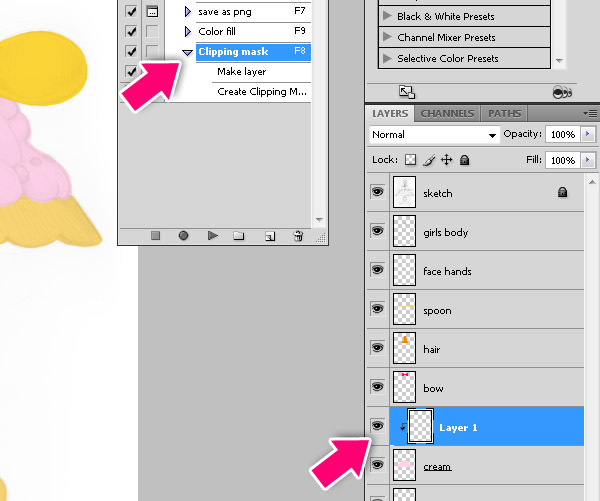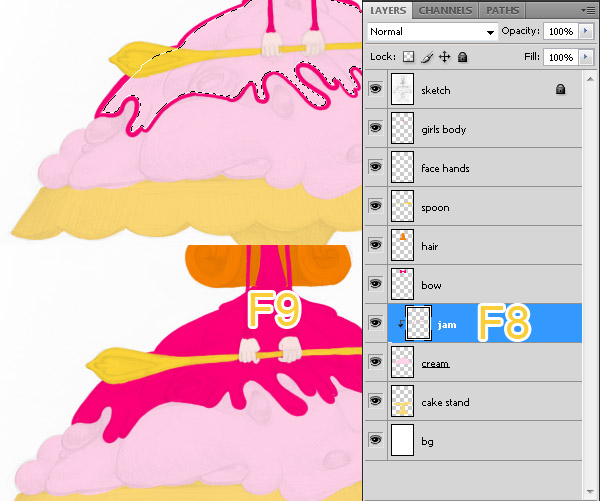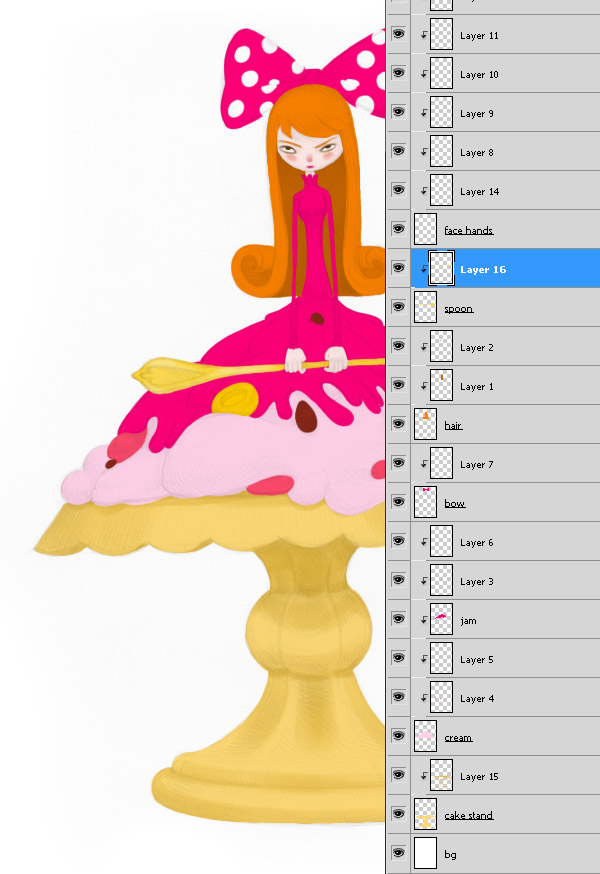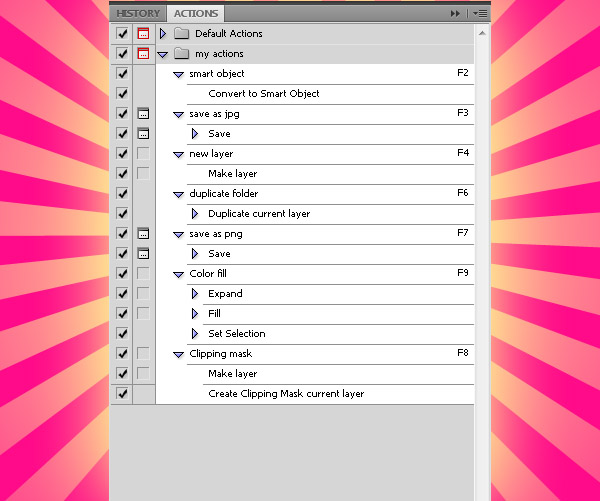hurtigt tip: farve din kunst ved hjælp af aktioner i photoshop,,,,,,, photoshop aktioner kan få masser af arbejdsopgaverne; fra batch forarbejdning til håndtering af enkle, hver dag opgaver.aktioner for alvor kan forbedre deres arbejdsgang.i dag vil vi vise, hvor hurtigt tip til aktioner for at hjælpe farve din kunst.lad os komme i gang!,,,, indledning, jeg må fortælle dig, jeg er en doven mand, og jeg har altid ønsker at reducere mængden af ekstra arbejde, jeg er nødt til at gøre, selv om det er bare endnu et klik.jeg arbejder på et reklamebureau, og hvert minut tæller i dag - og rsquo; d gerne dele en hurtig tip, jeg lærte, som virkelig gør mit liv lettere.,, trin 1, for at starte et sted, jeg har en af mine tegninger og åbnes det i photoshop.,, ændre billedet lidt med niveauer for at få renere linjer.,, skabe to nye lag under tegne lag, fyld den laveste lag med hvide.sæt tegningen lag ’ s blanding tilstand for at formere sig og uigennemsigtighed, til 30%.,, fyld den med grundlæggende farver.jeg bruger små hårde børster til at male kanter af elementer.maling på gennemsigtige lag mellem hvid baggrund og tegne.nogle vil spørge, hvorfor du ikke bruge pen værktøj til at gøre det?okay, du kan bruge former for at gøre grundlæggende farver, men jeg foretrækker den hånd, der leder efter mine tegninger og ikke helt glat.,, , trin 2, her kommer vores første aktion.hen til vinduet> foranstaltninger.klik, skabe nye foranstaltninger ikon.,, og du får nye dukker op, så lad &rsquo, give det et navn - farve udfylde, og vigtigst af alt: vælge f9 i funktion væsentligt ned.- det vil være din genvej til denne aktion.du kan bruge andre f nøglen fra listen, bare husk på hvad som standard f nøgler med nogle paller, f.eks. f5 åbne børste palle, så kan du beholde den.- klik.,, tag tryllestaven værktøj (w) og klik til at vælge tomt område indenfor malede kanter.nu til at udvælge > ændre > udvide, der bruger af 1px og klik - nu presse alt + backspace /slette at fylde udvælgelse med forgrund farve.og tryk ctrl + d - /deseiect.vi er færdige med at bekræfte vores aktion, så gå til handling, palle og klik stoppe /registrering ikon.,, når vi har vores indsats klar, så kan vi fortsætte maling.jeg henleder kanter af creme på nye lag med lyserød.ved hjælp af tryllestav værktøj (w) udvælge indad fra at få en pæn og ren udfylde.,, jeg bruger samme metode til at udfylde alle dele af image.jeg har ikke brug for små dele, som hænder, det er kun godt for store områder.,, trin 3, nu trække flere detaljer.jeg vil skabe den aktion, som gør et nyt lag med udklip masker, så kan jeg male i grundlæggende former, men hver detalje om nye lag.det, som vi har gjort før, skabe nye foranstaltninger ved at klikke skabe nye foranstaltninger ikon.navn det udklip maske, jeg valgte f8 for funktion afgørende, og klik.,, skabe et nyt lag over lade ’ s sige cremen lag og gøre det til et udklip maske kommando /ctrl + alat /mulighed + g. så gå til handling, palle og klik stoppe /registrering ikon.det ligner en lille indsats, men tro mig, det sparer en masse tid, så kan du bruge det igen og igen.,, hold at tilføje oplysninger ved hjælp af f9 indsats for hurtigt at udfylde og f8 indsats for at skabe nye klipning masker.,,, sidste billede, konklusioner, som du kan se, er handlinger, - for at udføre de små, gentagne opgaver.for eksempel, på arbejdet, jeg bruger f nøgler aktioner til at konvertere til intelligent objekt, medmindre jpg, to mapper - alle de små ting, du bruger hundreder af gange pr. dag.hver og en af jer kan skabe en række tiltag, du bruger den mest.du kan også bruge skifteholdsarbejde og ctrl /kommando nøgler kombination, hvis du ikke har nok f. jeg håber, at dette lille trick vil hjælpe dig til at arbejde lidt mindre.